Интерфейс не поддерживается в Windows 11
Интерфейс не поддерживается в Windows 11
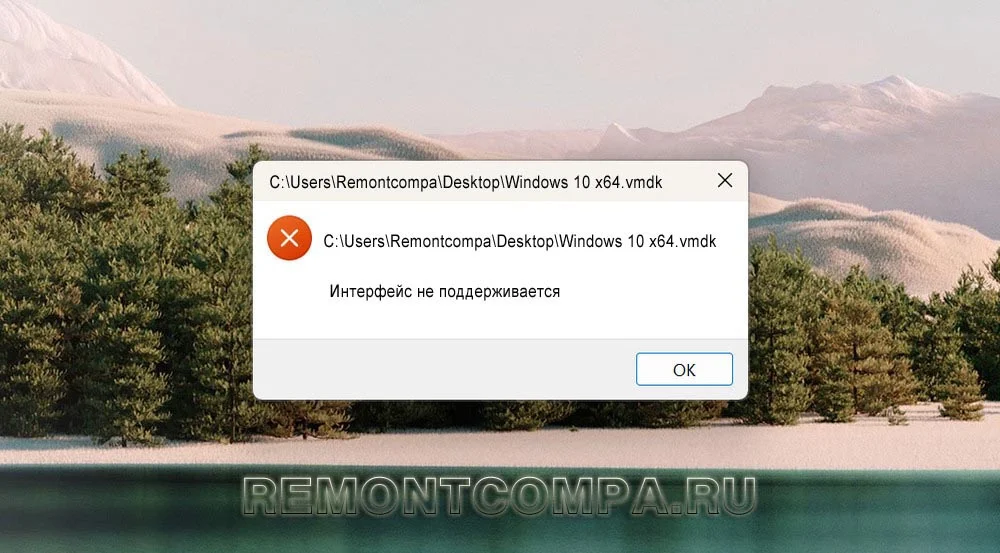
Используя Windows 10 или 11 можно встретиться с ошибкой, которая сообщает о том, что интерфейс не поддерживается. Это происходит при попытке открыть файлы .exe, .png и т.д. Иногда это происходит в приложении «Параметры» при попытке изменить какие-либо настройки. Чаще всего это следствие использования всяческих «улучшайзеров», таких как Advanced SystemCare, CCleaner и др. Время от времени это происходит из-за сбоев в системе или нарушения системных файлов. Иногда вирусы могут нарушить ассоциации. В общем причин достаточно много. По традиции будем разбираться что со всем этим делать.
Интерфейс не поддерживается в Windows 11
Так как одной из причин могут быть вирусы, то первым делом рекомендуется просканировать систему антивирусным ПО. При наличии вирусов лучше их вылечить либо удалить.
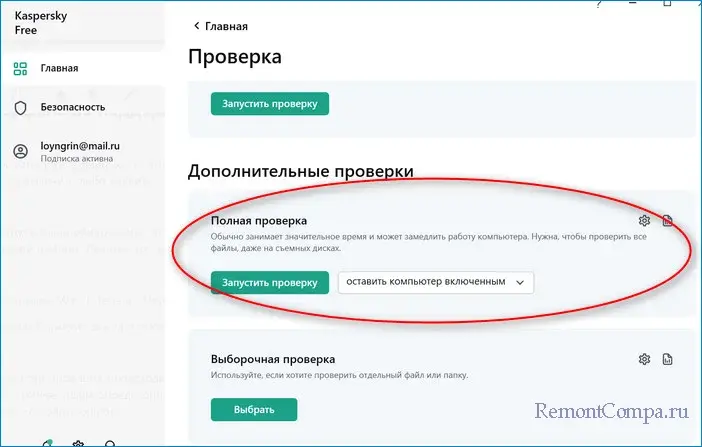
Если вирусы были обнаружены, то вероятнее всего они нарушили ассоциации файлов. То есть при попытке открыть приложение система не будет знать какое именно. Лечится это достаточно просто.
1. Нажимаем Win+I. Теперь «Приложения» — «Приложения по умолчанию».
2. Далее «Сбросить все приложения по умолчанию» и подтверждаем соответствующей кнопкой.
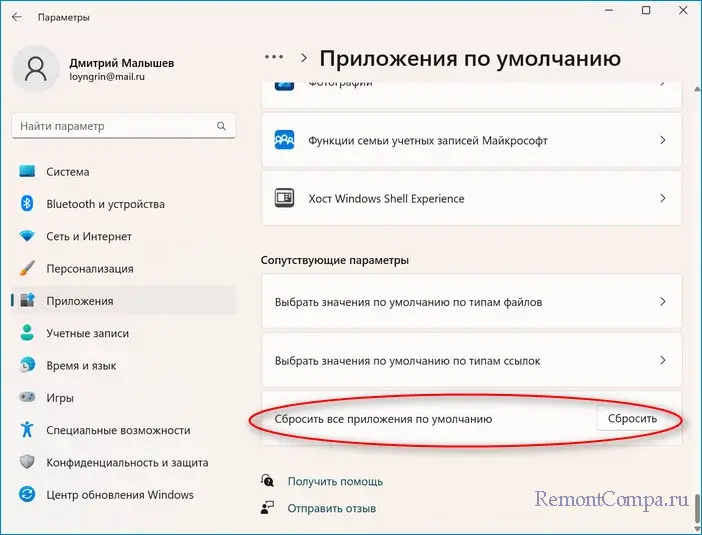
В случае если проблема происходит только с одним определенным типом файлов, то нажимаем «Выбрать значения по умолчанию по типам файлов». Теперь ищем определенный тип данных и задаём ему приложение, которое будет его открывать и, соответственно, при открытии которого случалась ошибка.
Если причина кроется в нарушении системных файлов, то тут поможет стандартное восстановление файлов системы.
1. Нажимаем поиск Windows, вводим «cmd» и заходим в него.
2. Теперь вводим строки
sfc /scannow
DISM /Online /Cleanup-Image /RestoreHealth
3. Ожидаем пока система все просканирует и восстановит.
Иногда проблема в использовании старых приложений. Их можно попробовать обновить. Заходим в магазин Microsoft — «Библиотека». Тут жмём «Проверить обновления» и «Обновить все». На этом история не заканчивается. Теперь необходимо обновить приложения Win32.
1. Жмём поиск Windows, пишем «cmd» и заходим.
2. Прописываем строчку
winget upgrade —all
3. Перезапускаем ПК.
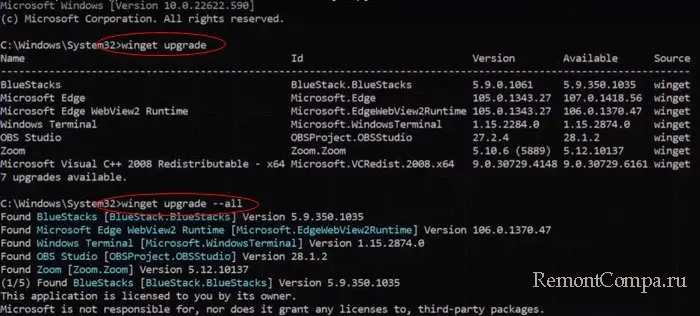
Бывает что проблема принадлежит самому приложению, в котором пытаешься открыть определенный тип файлов. В таком случае попытка переустановить программу не будет лишней. Использовать лучше самую новую версию и с проверенных источников.
Как один из способов решения проблемы можно рассматривать возвращение к точке восстановления, во время создания которой все работало. При такой ошибке с помощью панели управления в некоторых случаях запустить восстановление не получается. Поэтому рассмотрим как решить этот вопрос.
1. Нажимаем Пуск, тапаем по значку пользователя и выходим из учётки.
2. На заблокированном экране необходимо нажать на кнопку с иконкой питания и при зажатом Shift нажать «Перезагрузка».
3. Жмём по квадрату с надписью «Поиск и устранение неисправностей», затем «Дополнительные параметры» и «Восстановление системы».
4. Указываем юзера и вводим пароль.
5. Восстанавливаем до точки с исправной системой.
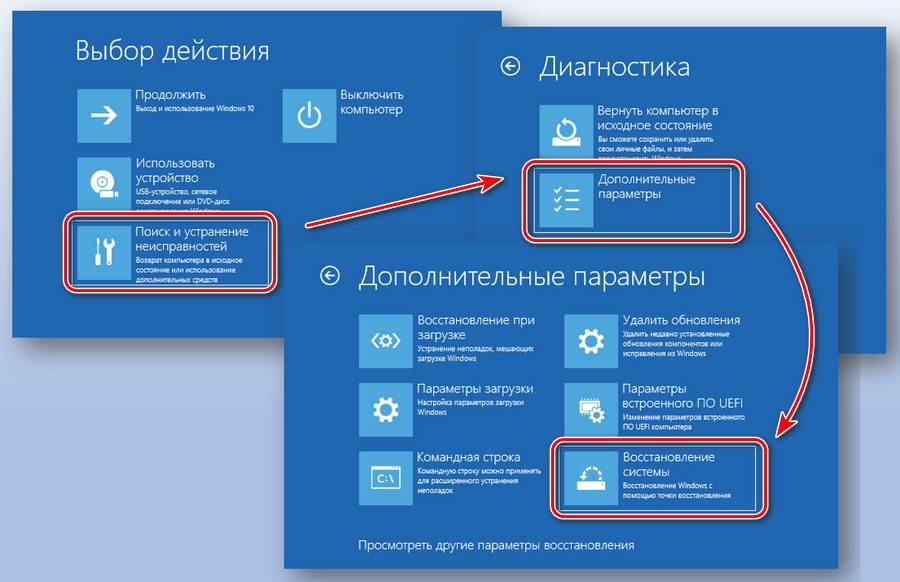
В большинстве случаев данные методы решат вашу проблему. Есть ещё способы исправить ошибку с помощью внесения изменений в реестр, но неопытным пользователям лучше её обойти стороной.
Если предыдущие методы не сработали, то есть вероятность что поможет перерегистрация библиотек dll.
1. Опять же заходим в командную строку и вводим
regsvr32 c:windowssystem32actxprxy.dll
FOR /R C: %G IN (*.dll) DO «%systemroot%system32regsvr32.exe» /s «%G»
Выделите и нажмите Ctrl+Enter
Windows, Ошибки Windows
Интерфейс не поддерживается в Windows 11